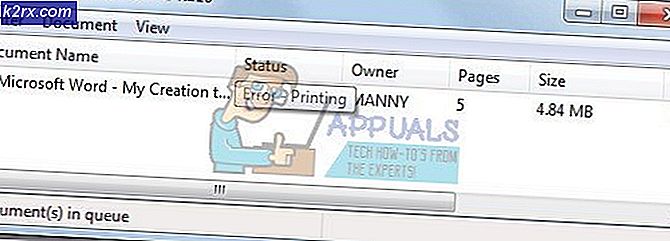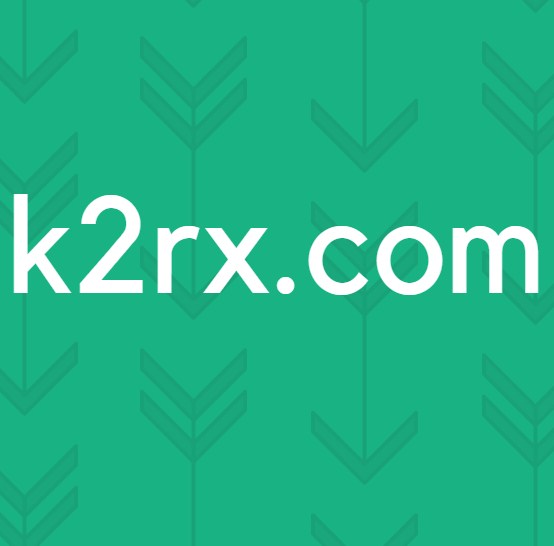Sådan vises filudvidelser i mapper i Windows 7 og ovenfor
I Windows 7 og nyere vises filer i mapper med et navn under ikonet, men uden filudvidelser. Mens ikonet viser brugeren, hvilken filforlængelse hvert dokument har, foretrækker nogle brugere at få filtypen synlig på hver fil. Dette er ideelt for personer, der har mapper fulde af filer, der har de samme ikoner som følge af at blive åbnet i de samme applikationer, men som har forskellige udvidelser.
En SuperUser.com forklarede:
Hvordan kan jeg vise filudvidelser i mapper på Windows 7 (eller senere)?
Jeg kan ikke finde det siden jeg opgraderede fra WinXP.
Brugere, der har opgraderet fra Windows XP, kan gøre filudvidelser synlige i mapper på to forskellige måder. Hvis du ikke kan bruge metode 1, skal du fortsætte til metode 2, som udelukkende er til Windows 8- brugere.
Metode 1: Indstillinger for mappe / File Explorer
Den første metode er at åbne mappeindstillinger i Windows 7 og 8 eller File Explorer-indstillinger i Windows 10.
- Hold Windows-nøglen, og tryk på R.
- I dialogboksen Kør skal du skrive C: \ Windows \ System32 \ rundll32.exe shell32.dll, Options_RunDLL 7 og Klik på OK.
- Rul ned i Avancerede indstillinger og se efter Skjul udvidelser for kendte filtyper . Hvis filer i dine mapper ikke vises med en filtypenavn, vil denne mulighed blive markeret. Klik på den for at fjerne markeringen, og tryk derefter på OK
Metode 2: Skift indstillinger i File Explorer-bånd
For Windows 8 og over brugere er det muligt at se filnavneudvidelser ved at ændre indstillinger i mappens bånd .
- Åbn File Explorer fra din proceslinje eller Start menu .
- Øverst i File Explorer skal du se Fil, Hjem, Del, Vis og Klik på fanen Vis fra dette bånd.
- I de indstillinger, der vises under båndet, vil du se tre afkrydsningsfelter. Under afkrydsningsfeltet Afkrydsningsfelter, vises filnavneudvidelser . Klik på dette afkrydsningsfelt og afslut vinduet.
PRO TIP: Hvis problemet er med din computer eller en bærbar computer / notesbog, skal du prøve at bruge Reimage Plus-softwaren, som kan scanne lagrene og udskifte korrupte og manglende filer. Dette virker i de fleste tilfælde, hvor problemet er opstået på grund af systemkorruption. Du kan downloade Reimage Plus ved at klikke her